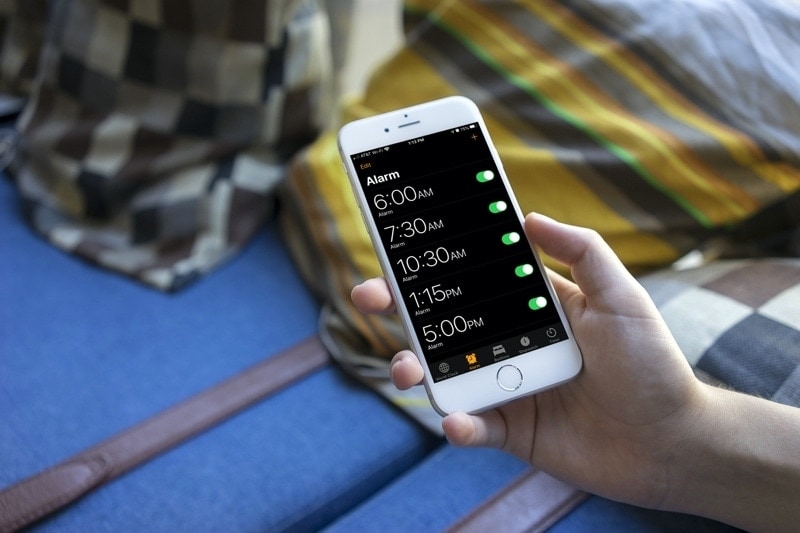
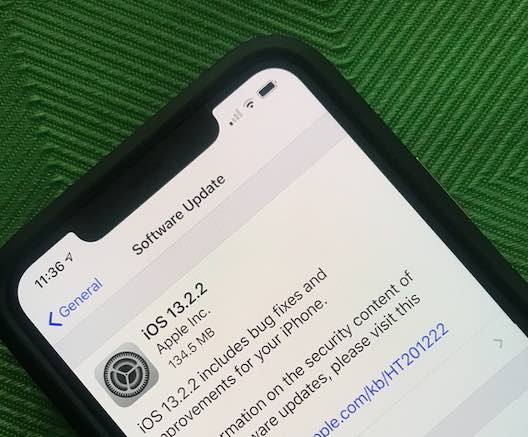
Apple en iOS 13 y iPadOS introdujo la capacidad de utilizar fuentes personalizadas técnicamente en todo el sistema. Pero incluso si está ejecutando el último software, es posible que no lo haya visto.
Esto se debe a que la capacidad de fuente personalizada tiene algunas limitaciones, al menos actualmente, y que hasta ahora ha sido una característica bastante silenciosa. Pero ha habido una actualización reciente de una aplicación de terceros que podría proporcionar una buena oportunidad para probar fuentes personalizadas para usted en iPhone, iPad o iPod touch.
Relacionado:

Esta característica es bastante simple: puede instalar y usar fuentes personalizadas en iOS 13 y iPadOS. Estas fuentes funcionan en todo el sistema, aunque tal vez no de la manera que cabría esperar.
Aunque la función se anunció como parte de iPadOS, presumiblemente como una forma de hacer que el sistema se parezca más a una computadora, también está totalmente disponible en iPhone como parte de iOS 13.
En cuanto a cómo, Apple dice que los usuarios pueden encontrar fácilmente aplicaciones personalizadas en la App Store e instalarlas en su sistema. Desde allí, pueden administrar aplicaciones personalizadas desde la Configuración y usarlas en sus “aplicaciones favoritas”.
Apple tiende a ser bastante restrictivo con sus sistemas operativos móviles, por lo que la capacidad de usar fuentes personalizadas es un cambio bienvenido para muchos usuarios.
Si bien Apple anunció la función en junio, en realidad ha sido una adición relativamente silenciosa con poca fanfarria. Eso es hasta esta semana cuando un fabricante de aplicaciones de terceros introdujo una nueva forma de aprovecharlo.
Si bien Apple llama a las fuentes personalizadas una función de todo el sistema, en realidad no podrá cambiar la fuente del sistema o de la interfaz de usuario. Es probable que siga siendo San Francisco en el futuro previsible.
También hay algunas consideraciones con la compatibilidad. Junto con la capacidad de los usuarios para instalar fuentes, Apple introdujo una nueva API que permitirá a los desarrolladores de aplicaciones de terceros agregar soporte para la función en sus propias aplicaciones.
Al momento de escribir este artículo, la disponibilidad de aplicaciones que admiten fuentes personalizadas no es demasiado amplia. Pero eso probablemente cambiará en el futuro.
También vale la pena señalar que Apple podría sorprender a todos y permitir que los usuarios aprovechen las fuentes personalizadas en otras configuraciones del sistema. Si bien no esperamos exactamente poder reemplazar San Francisco con otra fuente en el corto plazo, hay muchas otras formas en que los usuarios realmente pueden aprovechar las fuentes personalizadas.

Hablando de desarrolladores externos, Adobe lanzó recientemente una nueva actualización para su aplicación Creative Cloud que podría permitir a los usuarios aprovechar seriamente la nueva función de fuente personalizada.
Específicamente, la aplicación Creative Cloud ahora permite a los usuarios instalar tipos de letra de la base de datos de Adobe Font en sus iPhones o iPads. Eso es un gran problema cuando consideras cuántas fuentes hay.
Hay más de 17,000 fuentes en Adobe Fonts, pero como es de esperar, necesitará una suscripción a Creative Cloud para acceder a ellas.
Pero no te decepciones. Adobe ha puesto a disposición 1.300 de esas fuentes para todos y cada uno de los usuarios de iOS 13 o iPadOS.
La aplicación Creative Cloud en sí misma también es muy recomendable para cualquier usuario de Creative Cloud, ya que ofrece una organización fácil de proyectos a través del almacenamiento en la nube de Adobe. Pero incluso si no lo es, todavía vale la pena descargarlo solo por las fuentes gratuitas.
Si bien la actualización de la aplicación Adobe Creative Cloud atrajo la atención de los medios, en realidad hay otras aplicaciones de terceros que le permiten instalar fuentes personalizadas.
No estamos hablando de las aplicaciones alternativas de mala calidad. Estas son aplicaciones que son totalmente compatibles con la API de fuentes personalizadas de Apple.
Utilizaremos Creative Cloud para los fines de este artículo. Pero si es diseñador, escribe nerd o alguien que solo quiere usar fuentes personalizadas, le recomendamos que consulte otras aplicaciones como Font Diner.
Ahora que conoce bien las capacidades y limitaciones de la función de fuente personalizada, a continuación le explicamos cómo instalar y usar fuentes personalizadas en su iPhone o iPad.

Como se mencionó anteriormente, utilizaremos Adobe Creative Cloud para los fines de este artículo. Eso se debe a la reputación de Adobe y la calidad de las fuentes disponibles.
Recuerde que deberá crear una cuenta de Adobe para acceder a las 1.300 fuentes gratuitas. Pero no necesita pagar nada más para obtenerlos. Solo se requiere una suscripción a Creative Cloud si desea el catálogo completo de 17,000.
Dentro de la aplicación Adobe Creative Cloud, también puede tocar la pestaña Fuentes instaladas para examinar los tipos de letra que descargó anteriormente.

También puede administrar sus fuentes y eliminarlas si lo desea, vaya a Configuración -> General -> Fuentes.

Esto es lo que sucede con las fuentes personalizadas en iOS 13 y iPadOS: actualmente no puedes usarlas en muchos lugares. Pero eso probablemente cambiará con el tiempo.
Si bien las aplicaciones como Notes o Mail deberían ser técnicamente compatibles con fuentes personalizadas, actualmente no se incluyen en la última versión de iPadOS o iOS 13.
Es probable que sea un error o un descuido por parte de Apple. Solo sepa que es probable que la compañía introduzca un soporte más amplio para fuentes personalizadas en sus propias aplicaciones nativas a medida que pasa el tiempo. También es probable que los desarrolladores externos, particularmente aquellos en la esfera del diseño, hagan lo mismo.
Mientras tanto, una buena manera de probarlos es usarlos con las propias aplicaciones iWork de Apple. Eso incluye páginas, notas clave y números.
Aquí hay un ejemplo.
¿Utiliza fuentes personalizadas en su iPad? ¿Cuáles son algunos de los problemas con los que te encuentras cuando usas fuentes personalizadas? ¿Cómo puede Apple mejorar la función de fuentes personalizadas para los usuarios?
Mike es un periodista independiente de San Diego, California.
Si bien cubre principalmente Apple y la tecnología de consumo, tiene experiencia pasada escribiendo sobre seguridad pública, gobierno local y educación para una variedad de publicaciones.
Ha usado bastantes sombreros en el campo del periodismo, incluyendo escritor, editor y diseñador de noticias.